Kannettava tietokone ei näe kuulokkeita
Äänen määrittäminen kannettavissa tietokoneissa ei vie paljon aikaa. Käyttäjät kuitenkin kohtaavat usein tilanteen, jossa kannettava tietokone "ei näe" kuulokkeita. Tämä ongelma voidaan ratkaista ilman yhteyttä huoltokeskukseen. Lue seuraavaksi ongelman mahdollisista syistä ja sen korjaamisesta.
Artikkelin sisältö
Kuinka tarkistaa parametrit
 Useimmiten ongelma johtuu kannettavan tietokoneen tai äänilaitteen toimintahäiriöstä. Tärkeä asia alkuvaiheessa on löytää häiriön syy. Helpoin tapa on liittää kuulokkeet toiseen vempaimeen, esimerkiksi älypuhelimeen. Jos ne toimivat, syy tulee etsiä tietokoneesta tai liittimestä. Jos ei, sinun on tutkittava huolellisesti äänilaitteet. Parametrien tarkistamiseksi sinun on:
Useimmiten ongelma johtuu kannettavan tietokoneen tai äänilaitteen toimintahäiriöstä. Tärkeä asia alkuvaiheessa on löytää häiriön syy. Helpoin tapa on liittää kuulokkeet toiseen vempaimeen, esimerkiksi älypuhelimeen. Jos ne toimivat, syy tulee etsiä tietokoneesta tai liittimestä. Jos ei, sinun on tutkittava huolellisesti äänilaitteet. Parametrien tarkistamiseksi sinun on:
- Käytä oikeaa liitäntää: oikea liitäntä osoitetaan vihreällä värillä tai kuvalla kuulokkeiden muodossa.
- Aktivoi äänenvoimakkuus, muuten gadget ei anna ääntä missään olosuhteissa. Usein käyttäjät sammuttavat äänen ja unohtavat sen, ja sitten yrittäessään kytkeä kuulokkeita he ajattelevat, että ne ovat viallisia.
- Varmista, että äänikortti toimii oikein. Äänen pitäisi tulla kaiuttimien kautta, ja jos näin ei tapahdu, ongelma ei selvästikään ole tietyssä laitteessa.
Kannettava tietokone ei näe kuulokkeita liittimessä
minä: mitä minun pitäisi tehdä?
Useimmissa tapauksissa yksinkertaiset menetelmät auttavat ratkaisemaan ongelman. Kokeile seuraavaa:
- Irrota kuulokkeet ja liitä se uudelleen ja tarkista myös, että pistoke on kytketty oikeaan liittimeen.
- Käynnistä laite uudelleen: monet järjestelmävirheet voidaan korjata tällä tavalla.
- Lataa ja asenna uudet ohjaimet äänikorttiisi. On olemassa universaali ratkaisu - valmiiden koodekkien paketti, jonka avulla voit toistaa useimpia formaatteja korkealaatuisina ilman rajoituksia.
- Päivitä ohjain. Tämä voidaan tehdä etsimällä tiettyä kuulokemallia "äänitulot ja -lähdöt" -osiossa. Siirry kuulokkeiden valmistajan verkkosivustolle ja lataa uusin ohjain, jotta gadget tunnistaa helposti kuulokkeiden mallin.
- Määritä ohjaimet käyttämällä esimerkkinä Realtek for Windowsia.
- Säädä ääntä Windowsissa. Kun vaihtoehto on poistettu käytöstä, useimmat käyttöjärjestelmät näyttävät kuvakkeen, jossa on risti oikeassa alakulmassa. Säädä myös ohjelman (soittimen) ääni.
- Jos pistoke tai liitin on rikki, se on vaihdettava.
- Jos kuulokkeet ovat langattomat, sinun on tarkistettava verkkoyhteys ja moduulin kunto Verkko- ja jakamiskeskuksen kautta. Sovittimen aktivoimisesta vastaa erillinen sovellus. Tarkista myös kuulokkeiden latausprosentti.
- Tarkista johdot mekaanisten vaurioiden varalta ja kaapelit ja liittimet pysyvän kosketuksen varalta.
Huomio! On myös hyödyllistä yrittää avata sama äänitiedosto eri soittimissa. Tapahtuu, että ääntä ei kuulu tietyn soittimen virheellisen toiminnan vuoksi. Tässä tapauksessa järjestelmän uudelleenkäynnistys yleensä auttaa.
On useita syitä, miksi kannettava tietokone ei näe kuulokkeita. Katsotaanpa jokaista niistä yksityiskohtaisesti ja mahdollisia ratkaisuja.On kuitenkin syytä muistaa, että jokaisen valmistajan laite on ainutlaatuinen, eikä teknologian kehitys pysähdy. Siksi jokainen tapaus on yksilöllinen.
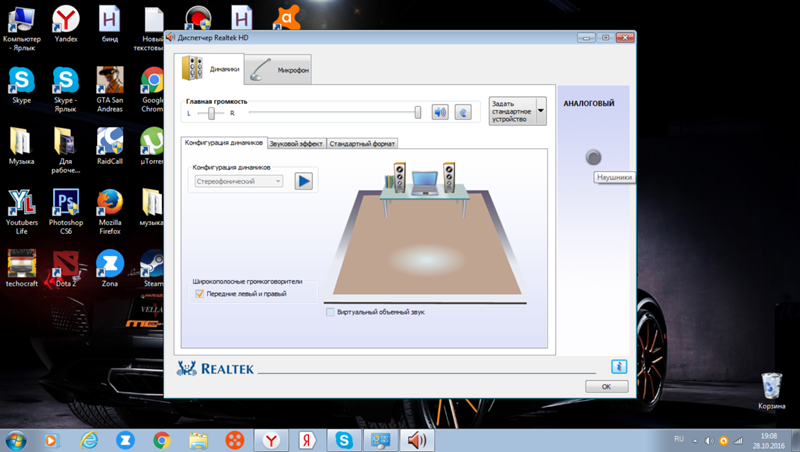 Virusskannaus. On tapauksia, joissa epäjohdonmukaisuuksia ilmenee virusten esiintymisen vuoksi. Sinun on tarkistettava laitteesi uhkien varalta tai ladattava ilmainen apuohjelma. Yksi suosituimmista kehityksestä, jonka avulla voit ratkaista tämän ongelman, on Dr.Web Cureit -apuohjelma. Jos haitallisia esineitä havaitaan, se desinfioi laitteen ilman ongelmia. Voit myös käyttää kannettavaan tietokoneeseen jo asennettua virustorjuntaa.
Virusskannaus. On tapauksia, joissa epäjohdonmukaisuuksia ilmenee virusten esiintymisen vuoksi. Sinun on tarkistettava laitteesi uhkien varalta tai ladattava ilmainen apuohjelma. Yksi suosituimmista kehityksestä, jonka avulla voit ratkaista tämän ongelman, on Dr.Web Cureit -apuohjelma. Jos haitallisia esineitä havaitaan, se desinfioi laitteen ilman ongelmia. Voit myös käyttää kannettavaan tietokoneeseen jo asennettua virustorjuntaa.
Järjestelmän palauttaminen. Joskus ongelma ilmenee järjestelmän häiriön vuoksi. Jos vaikeuksia on ilmaantunut äskettäin, yritä palauttaa. Toimenpiteiden aikana äskettäin ladatut ohjelmat ja palvelut voidaan poistaa. Tätä varten tarvitset:
- Etsi hakukenttä ohjauspaneelin oikeasta yläkulmasta.
- Kirjoita teksti "palauta".
- Avautuvassa palautusikkunassa sinun on avattava Järjestelmän palautus -toiminto.
- Valitsemalla tarkistuspisteen voit aloittaa prosessin.
Viite! Järjestelmän palautus voidaan tehdä kutsumalla "restore"-rivi ja Rstrui-komento.
Muut syyt. Kannettava tietokone ei ehkä tunnista kuulokkeita oletusarvoisten tai deaktivoitujen äänilaitteiden vuoksi. Tämä ongelma liittyy usein Windows 7 -käyttöjärjestelmään. Ratkaise epäjohdonmukaisuus noudattamalla suosituksia:
- Vaihda ääniasetuksissa oletuslaite tai sammuta laite. Valitse Ohjauspaneelin Ääni-osiossa kuulokkeet oletuslaitteeksesi.
- Tarkista äänenvoimakkuus ja aktivointi.Napsauta äänenvoimakkuuskuvaketta oikeassa alakulmassa ja siirrä liukusäädintä. Kiinnitä erityistä huomiota osioihin "yleinen" ja "ääni".
Syynä voi olla myös vanhentuneet koodekit ja yritys ladata ääniraitoja, joiden muotoa järjestelmä ei tue. Vaikein tilanne olisi rikkinäinen pistorasia tai äänikortti. Voit tarkistaa palaneen äänikortin "laitehallinta"-osion "Oma tietokone" -kohdasta. Jos se on viallinen, näkyviin tulee huutomerkki. Tässä tapauksessa on parempi ottaa yhteyttä erikoistuneeseen huoltokeskukseen.
Laite ei välttämättä näe laitteistoa Windowsin sisäisten asetusten vuoksi. Ratkaise ongelma avaamalla ohjauspaneeli ja siirtymällä "Laitteisto ja äänet" -osioon. Valitse "ääni" -osiosta kuulokekuvake ja paina "Aseta oletukseksi" -painiketta.
Jos itse kuulokkeet ovat rikki, ongelman ratkaisemiseksi voi olla monia vaihtoehtoja. Ensinnäkin kannattaa arvioida rikkoutumisen laajuus ja sen korjaamisen kustannukset. Itse asiassa joissakin tapauksissa on paljon helpompaa ostaa uusi laite kuin maksaa korjauksista tai elementtien vaihdosta. Yksinkertaisissa tapauksissa pelkkä liitinten juottaminen auttaa.
Miksi tämä ongelma ilmenee usein Windows 10:ssä?
Windows 10:ssä tämä ongelma ilmenee useimmiten ohjainasetusten virheen vuoksi. Voit tarkistaa ohjaimen olemassaolon seuraavalla tavalla: "Käynnistä" ja "Ohjauspaneeli" on siirryttävä "laitehallinta" -osioon, jonka kautta pääset "äänituloihin ja äänilähtöihin". Huomaa sitten huutomerkin läsnäolo. Jos sitä ei ole, ohjain on jo asennettu.
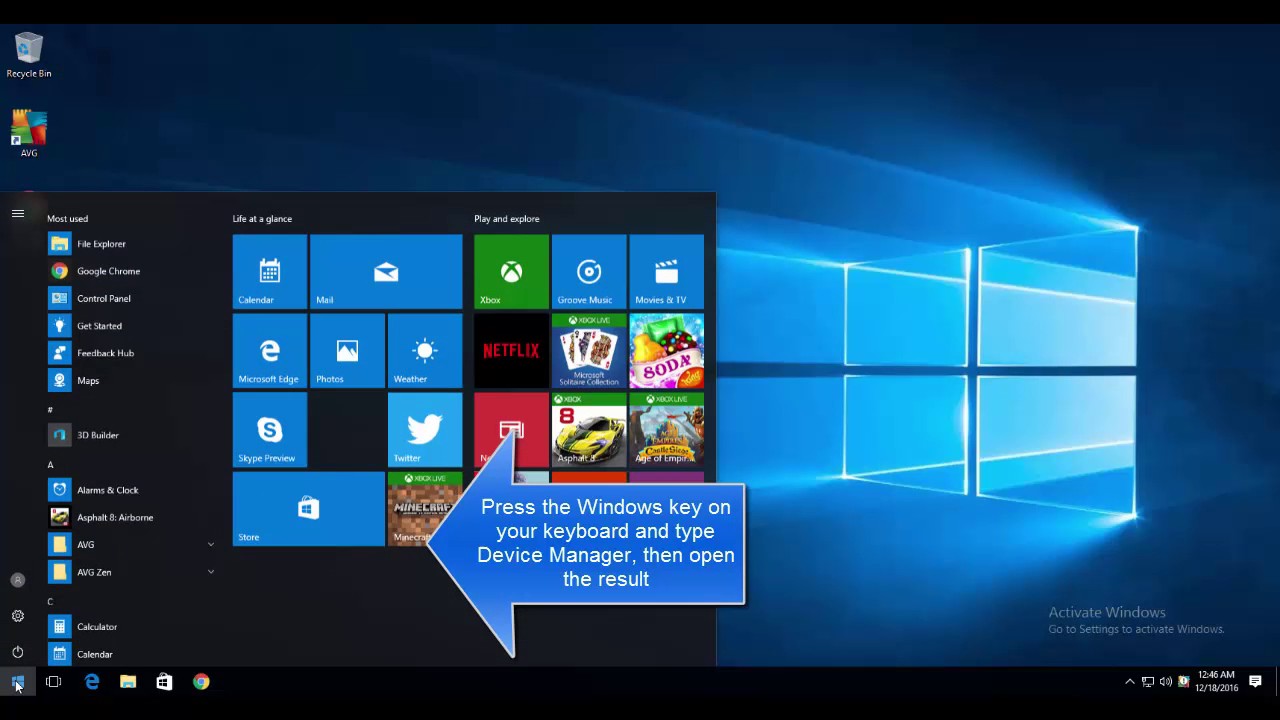 Jos laite on juuri ostettu tai siinä on uusi käyttöjärjestelmä, helpoin tapa on asentaa DriverPack Solution -ohjelma. Se on todistettu ja turvallinen.Lisäksi voit käyttää sitä muiden tärkeiden apuohjelmien etsimiseen ja lataamiseen. Haku ja asennus kestää enintään viisi minuuttia. Se löytää ja asentaa automaattisesti tarvittavat tiedot. Tärkeä vivahde on asiantuntijatilan valinta. Tutki myös huolellisesti pientä tekstiä ja muista valita valintaruudut manuaalisesti, jotta et lataa paljon tarpeettomia ohjelmia. Kuljettajat voivat myös törmätä tai käyttäytyä väärin. Asenna uudelleen seuraavalla tavalla:
Jos laite on juuri ostettu tai siinä on uusi käyttöjärjestelmä, helpoin tapa on asentaa DriverPack Solution -ohjelma. Se on todistettu ja turvallinen.Lisäksi voit käyttää sitä muiden tärkeiden apuohjelmien etsimiseen ja lataamiseen. Haku ja asennus kestää enintään viisi minuuttia. Se löytää ja asentaa automaattisesti tarvittavat tiedot. Tärkeä vivahde on asiantuntijatilan valinta. Tutki myös huolellisesti pientä tekstiä ja muista valita valintaruudut manuaalisesti, jotta et lataa paljon tarpeettomia ohjelmia. Kuljettajat voivat myös törmätä tai käyttäytyä väärin. Asenna uudelleen seuraavalla tavalla:
- Avaa kontekstivalikko Win – X -yhdistelmällä ja valitse "Task Manager".
- Etsi seuraavaksi ääni-, peli- ja videolaitteesi.
- Valitse laitteessa olevan äänikortin tyyppi ja napsauta "Poista" -valintaruutua.
- Ohjaimet löytyvät ja voit ladata emolevyn viralliselta verkkosivustolta.
Useimpiin laitteisiin on asennettu Realtek-käyttöjärjestelmä, joten ohjainasetukset ovat samat kaikkialla. Tätä varten sinun on mentävä asetuksiin ja erotettava kaikki tuloliittimet itsenäisiksi syöttölaitteiksi. Poista sitten etupaneelin liittimen tunnistus käytöstä. Viimeinen kohta ei kuitenkaan välttämättä koske kannettavia tietokoneita. Jos äänikortti on erilainen, kokoonpanotiedot löytyvät valmistajan viralliselta verkkosivustolta.
Tärkeä! KANSSA Windows 10 perusohjaimet on asennettu. Muiden käyttöjärjestelmien käyttäjien on ladattava ne erikseen.
On siis useita syitä, miksi laitteiden äänen aktivoinnissa voi syntyä ongelmia. Useimmissa tapauksissa voit korjata ne itse ottamatta yhteyttä huoltokeskukseen ehdotettujen suositusten avulla.





